- {{item.categoryName}}
全景航拍给人以三维立体的空间感觉,仿佛置身空中, 全景航拍超凡的视觉效果是其他拍摄手段不能比拟的,因此,我们需要更完美的天空。下面给大家分享实用航拍补天教程,让你的全景航拍更完美!
一、导入 ps:
首先我们要将合成好的航拍全景图导入PS中,之后我们要选择一张和航拍图相匹配的 天空素材,这个选择是要根据云的情况来选择的,主要是看天空素材下方和航拍图天 地交界处的云的位置,如图:
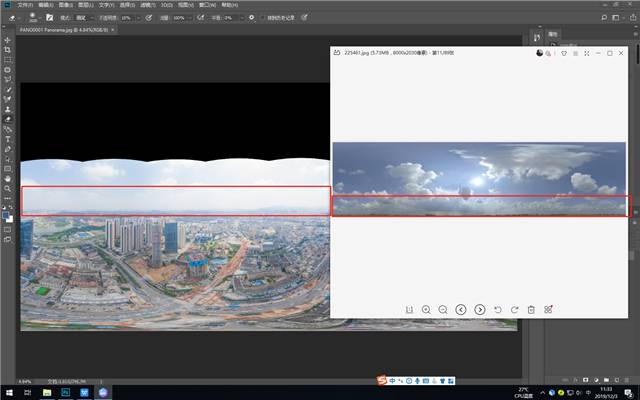
匹配程度差不多后我们将素材直接拖拽放入PS中,之后再PS里将素材与航拍图的位置匹配好,保证两张图的宽度一致,之后点击回车确定,如图:
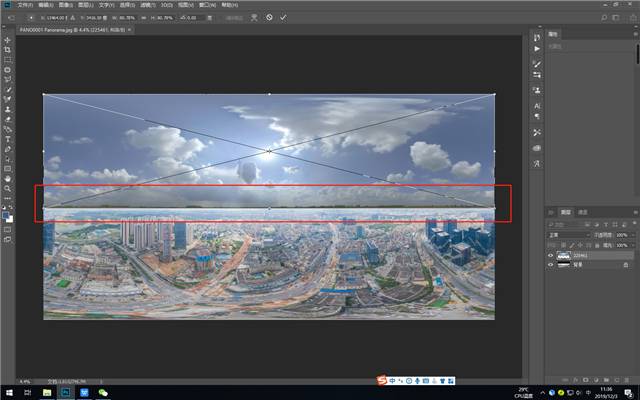
置入素材后我们会发现素材与原图有色差,这时我们需要对素材进行调色,快捷键为 Ctrl+Shift+A ,调色完成后点击确定,如图:(注意,在使用快捷键时需要选中我们的素材图层)
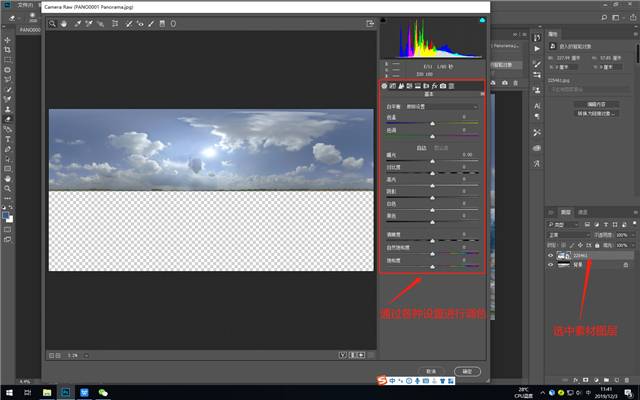
在调色完成之后我们将素材的图层栅格化,具体操作为右键图层选择栅格化图层。如图:
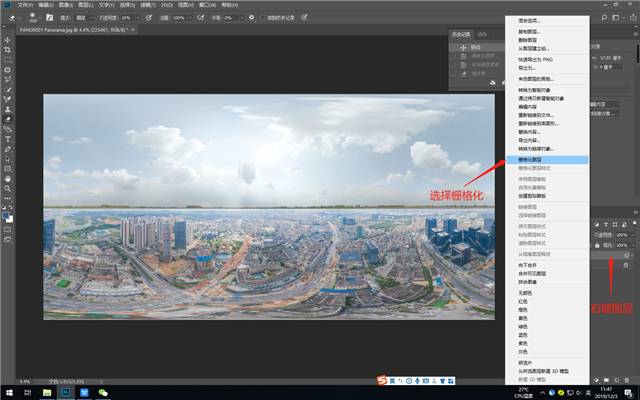
栅格化图层之后我们还要添加一个蒙版,如图:
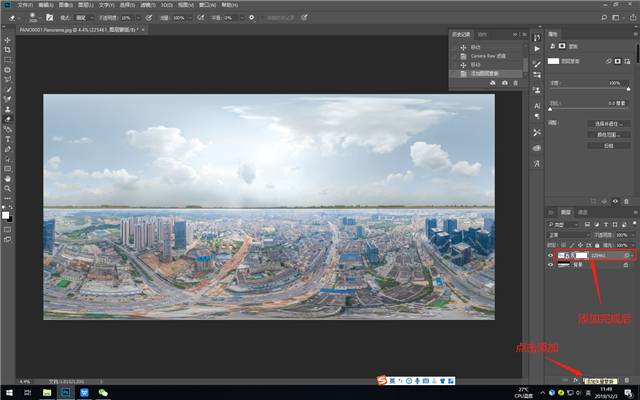
当蒙版添加完成后我们就可以使用橡皮擦工具对素材进行擦除了,首先选择橡皮擦工具, 将不透明度改为 80,如图:

修改完成后我们使用橡皮擦对素材与原图交界处进行擦除,直到素材的地面看不到,原图 又不会露出黑色边框为止,如图:
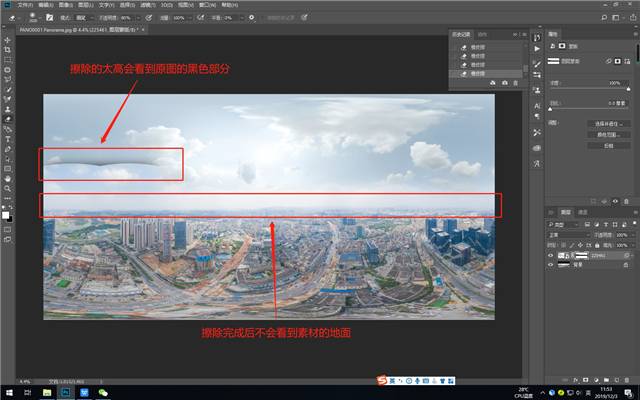
擦除好了之后我们需要将素材与原图进行合并,快捷键为 Ctrl+E,合并完成后应该只有一 个图层了,如图:
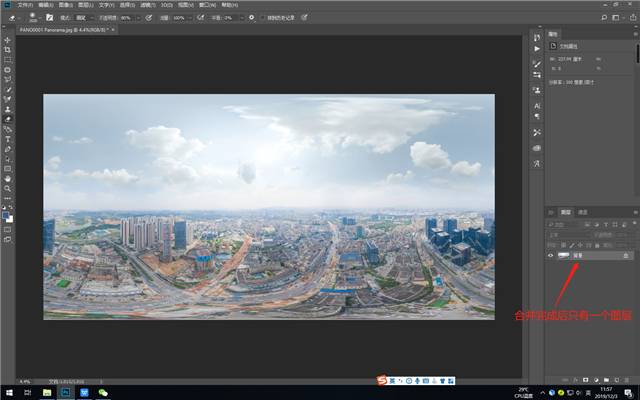
之后我们需要将全景图从平面坐标转为极坐标,具体操作为选择滤镜 ->选择扭曲->选择极 坐标,选择从平面坐标到极坐标,如图:
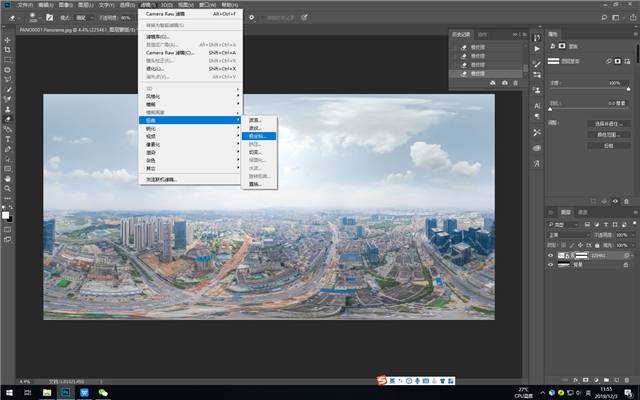
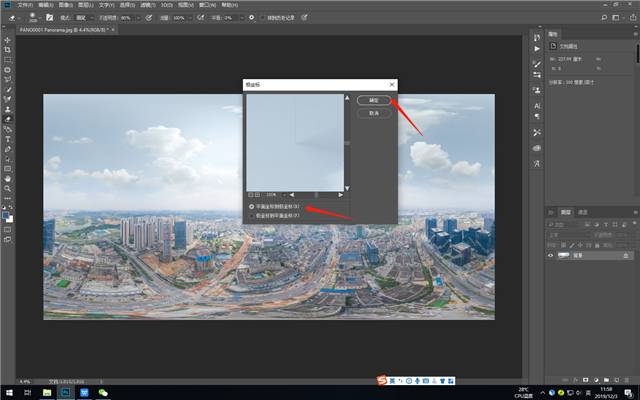
转化完成后我们需要在图片中找一下有没有拼接的痕迹,如果有我们需要将拼接的痕迹去 掉,这里使用修补工具或者是仿制图章都可以,如果没有拼接痕迹则不需要修图,如图:
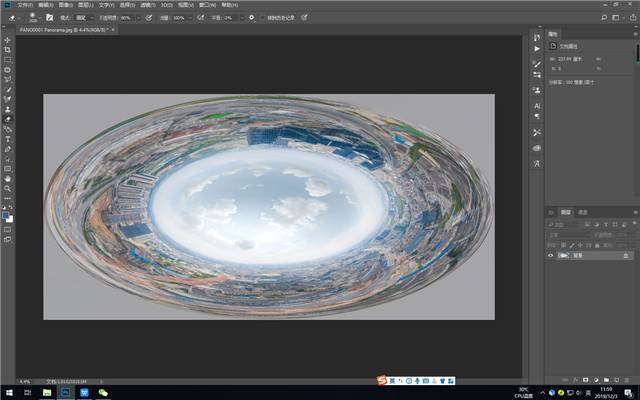
之后我们再将极坐标转回平面坐标,转回之后我们需要将不匹配的云修一下,让整张图更 加自然一些,这里使用修补或者仿制图章都可以,如图:

修改完成后就可以保存了,如果你觉得修完之后颜色还存在问题可以对整张图继续调色, 方式与之前一样,调完色即可保存,如图:
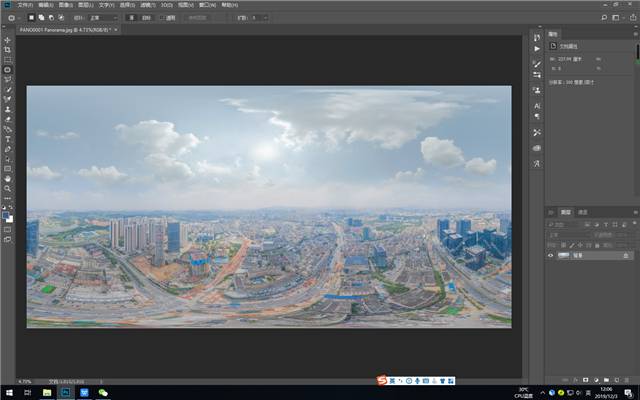
完美航拍补天教程,你学会了吗?
免责声明:酷雷曼登载此文目的在于传递信息,未标注原创或具体来源的稿件来源于网络,并不意味着赞同文章内观点或作为描述其真实性的辅助材料。

助力每一位VR全景创业者成功
用全景让品牌深入人心
电话:18516908881
POPULAR ARTICLA LIST
HOT RECOMMENDATION
FEATURED CASE
酷雷曼VR 4.0
3D互联网时代VR数字化升级平台
请填写真实有效的信息,我们会尽快与您联系
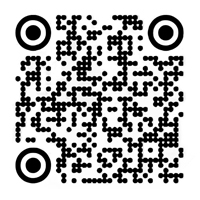
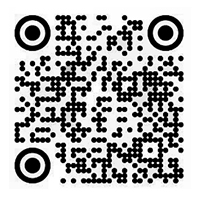
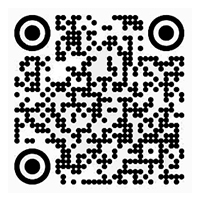
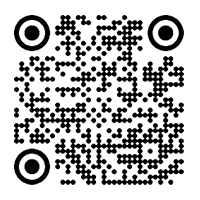

服务热线:
18516908881
联系地址:
北京市丰台区益泽路55号顺和国际财富中心A座550
杭州市滨江区江陵路星耀城一期3幢2203-2204
武汉市东湖高新区关南一路当代梦工场七号楼502
关注我们:




 京公网安备 11010602006035
京公网安备 11010602006035